新版Outlook for Windows 11(及10)设备可以作为早期预览版。微软推出了重新设计的Outlook版本,与网页版的邮件和日历服务相同,但增加了一些新功能,例如邮件、日历和任务的单一视图。此外,新应用还支持符合Windows 11设计风格的云母材质。

在Windows 11上启用新的Outlook应用程序
1.在Windows 11上打开Outlook或邮件应用程序。
2.单击& ldquo尝试新的前景& rdquo开关。
 3.单击下一步按钮。
3.单击下一步按钮。
 4.(可选)选择& ldquo否,不发送可选数据& rdquo选项。
4.(可选)选择& ldquo否,不发送可选数据& rdquo选项。
 5.单击接受按钮。
5.单击接受按钮。
6.单击继续按钮。
7.单击打开Outlook按钮。
完成这些步骤后,无论您使用的是经典版Outlook还是邮件和日历应用,都可以在Windows 11上获得Outlook体验。
 Windows 11新Outlook邮件
Windows 11新Outlook邮件
该体验还包括Outlook日历体验的重新设计版本。
 Windows 11新Outlook日历
Windows 11新Outlook日历
如果您没有看到& ldquo在右上角;尝试新的前景& rdquo切换开关,您可能需要更新您的电子邮件客户端应用程序,以使此选项可用。如果您有电子邮件和日历应用程序,请打开& ldquo在微软商店应用程序中。图书馆& rdquo部分,然后单击& ldquo获取更新& rdquo按钮。
如果您有桌面版的Outlook,请打开应用程序>文件> Office帐户,打开& ldquo更新选项& rdquo菜单,然后选择& ldquo更新& rdquo现在;按钮。
 小白号
小白号











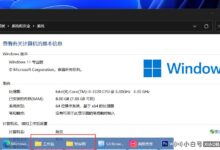



评论前必须登录!
注册